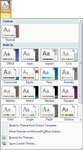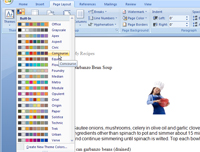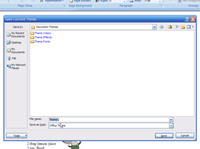Можете да промените вградена или персонализирана тема в Word 2007, за да отговаря на вашите нужди. Можете да смесвате и съчетавате различни шрифтове, цветове и ефекти, за да създадете външния вид, който искате.

1 Щракнете върху бутона Теми.
Това се намира в групата Теми на раздела Оформление на страницата.
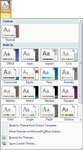
2 Изберете тема в менюто Теми.
Може да се наложи да превъртите менюто, за да намерите това, което искате.
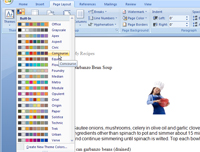
3Изберете шрифтовете, цветовете или ефектите, които искате за вашата тема.
Използвайте бутоните Цветове на темата, Шрифтове на тема и Ефекти на темата в групата Теми, за да получите достъп до различните галерии и да направите своите промени.
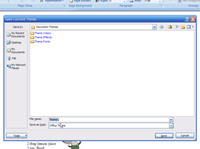
4Щракнете върху бутона Теми и изберете командата Save Current Theme.
Появява се диалоговият прозорец Запазване на текущата тема.
5 Дайте на вашата тема описателно име.
Въведете го в полето Име на файла.
6 Щракнете върху Запазване.
Word запазва вашата персонализирана тема и тя се появява в областта Custom на менюто Теми.